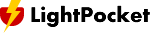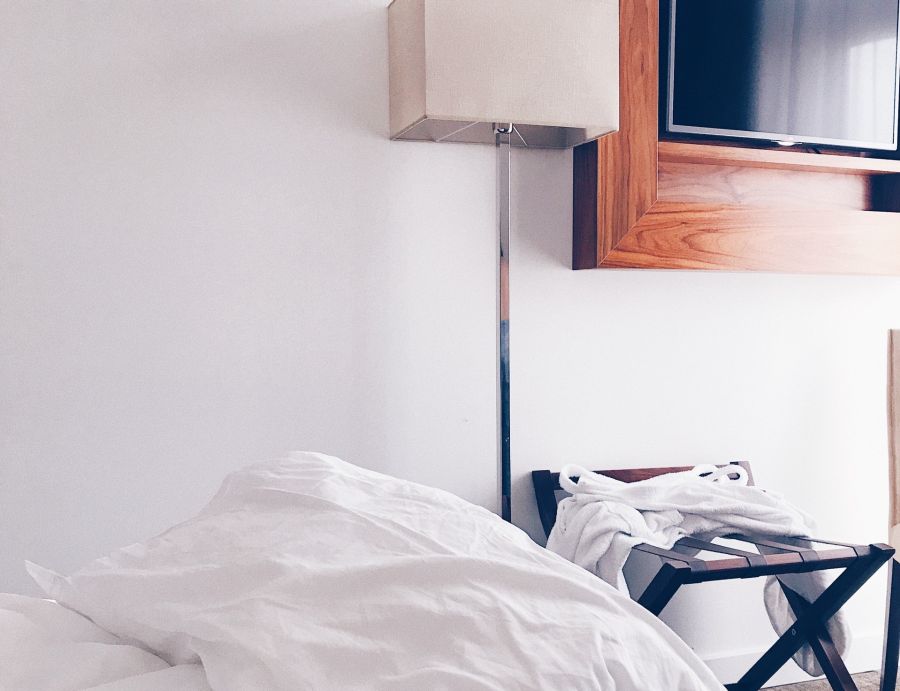Chromeを使って、WEBサイトでメールアドレスやパスワードを入力してログインする場合、それが初めての場合はChoromeから「パスワードを保存しますか?」というメッセージが表示されログイン情報をすることができます。Chromeにログイン情報を保存させておくことで、パソコンやスマホなど異なるデバイスでもGoogleアカウント上で保存されているデータを利用できるので、ソーシャルメディアやショッピングサイトなどを利用するときに、毎度、IDやパスワードを情報を入力しなくてもログインできるようになって便利です。

このChromeの便利な機能ですが、使えなくなってることがあります。
今回は、Chromeの「パスワードを保存しますか?」が聞かれない場合、再び「パスワードを保存しますか」を表示させる方法を紹介します。
目次
Chromeのパスワード機能の便利な点
Chromeのパスワードを保存してくれる機能の便利な点を理解しておくといいと思います。
登録したパスワードは入力する必要がなくなる
ECサイト、ソーシャルメディアなど毎日生活に欠かせないネットのサービスを利用しているとおもいますが、それらすべてを利用するためにIDやパスワードが必要となります。利用サービスが増えるほどパスワードの数も増え、それを覚えておくのは至難です。Chromeでは、ログイン情報を保存しておけば入力する手間が省けてすぐにサービスがりようできるようになります。
誰にでも覚えられる程度の簡単なパスワードが危険とは言え、複雑なパスワードをうろ覚えで入力し、何度も失敗してアカウントがロックされてしまうケースもあります。このように「パスワードを覚えられない」ことの不便さはネットサービス普及時よりも増しています。Chromeのパスワード保存機能はこうしたリスクを回避する意味でも有用性が高いといえるでしょう。
デバイスが違っても共有されている
Chromeに、Googleアカウントでログインしておくとパスワードなどのログイン情報が異なるデバイス上でも共有されます。同じGoogleアカウントを利用する場合は、Googleアカウントに紐づけられて保存されているログイン情報が自動入力さるようになるため、パスワード覚えていなかった場合であってもスムーズにログインができます。
Chromeで「パスワードを保存しますか?」と聞かれない場合の解決方法
Chromeの便利なパスワード保存機能が使えなくなると、困る人も多いと思います。解決方法を見ていきましょう。

通常Chromeでソーシャルメディアのサービスにログインする場合、「パスワードを保存しますか?」というChromeの機能が動き、利用するサービスのアカウント情報をChromeに保存してくれますが、その機能が無効になってしまうケースが存在ます。
解決方法1 設定がオフになっている場合
設定を開く

Chromeの右上にある点が3つ並んでいる部分をクリックしメニューが表示し「設定」にすすみます。
パスワードを選択

「自動入力」という項目から「パスワード」を選択します。
オンにする

「パスワードを保存できるようにする」をオンにしてください。
解決方法2 設定がオンなの機能しない場合
「パスワードを保存できるようにする」をオンにしてもまたは、オンになっているのに、「パスワードを保存しますか?」が表示されない場合は
Chromeでの設定で「常に保存しない」の一覧に登録している可能性があります。
設定を開く

Chromeの右上にある点が3つ並んでいる部分をクリックしメニューが表示し「設定」にすすみます。
一覧から削除

「自動入力」という項目から「パスワード」を選択します。
「パスワード」の画面を下にスクロールしていくと、保存したパスワードが表示されています
パスワードを選択

「常に保存しない」とう項目があり、ここに対象となるサイトが登録されていますので、右側の×をクリックして一覧から削除してください。
Chromeのパスワード機能の注意点
とても便利なChromeのパスワード機能ですが、便利であるがゆえの注意点もあります。
デバイスを操作されるとログインされてしまう
Chromeが保存しているパスワード情報はすべて暗号化されているので漏洩のリスクは低いのですが、使用しているデバイスを第三者に操作されてしまうと、ログイン情報を自動入力できてしまう利便性故に、不正にログインされてしまうことになります。スマートフォンなどロックをかけないで使っている人は要注意です。
保存パスワードすべてを取り去られるリスク
Chromeに保存されているパスワードは、一覧表としてエクスポートする機能があります。保存されているパスワード情報がすべてCSV形式で出力できるので、Googleアカウントへのログインが第3者にされないようにしましょう。
パスワードの流出に備える
Chromeのパスワード保存機能は十分なセキュリティを確保しながら利便性を向上できますが、強固なパスワード管理をしたい方には、パスワード管理に特化したサービスを利用するというのも大切です。
ウイルス対策ソフトにはパスワードマネージャーなども付いてる場合があり、セキュリティー面では更に安心になるとおもいます。
_パスワード マネージャーを使用すると、オンラインアカウントのユーザー名やパスワードを 1 つの安全な場所に保管できます。
ノートン パスワードマネージャもその一つで、ノートン セキュリティ製品をインストールすれば無料で使用することが可能です。
無料でも体験版は利用できます。
ノートン
ライトポケットです。Wi-Fi レンタルのサービスを運営しています。他社サービスも公平な視点で、通信周りことや便利なことを紹介しています。気になったサービスや商品やサービスも紹介していきます。
*商品やサービスの紹介リンクにはAmazonアソシエイト、楽天アフィリエイトリンク、A8.netのアフィリエイトリンクが含まれている場合もあります。